- Contenu
- Index
Aide d'Interaction Optimizer
À propos des demandes d'échange de périodes de travail
Dans la zone Planification de la page d'accueil d'Interaction Optimizer, sélectionnez Demandes d'échange de périodes de travail pour ouvrir l'onglet Demandes d'échange de périodes de travail. Cette vue permet aux administrateurs de gérer à la fois les demandes d'échange avec correspondance et sans correspondance. Ici, vous pouvez gérer les demandes d'échange avec correspondances et vous pouvez également afficher les demandes d'échange sans correspondance.
Les boutons suivants permettent à un administrateur de gérer les demandes d'échange :
|
|
Accepter l'échange de périodes de travail proposé |
Utilisez ce bouton pour approuver un échange avec correspondance actuellement défini sur « En attente ». Cette fonction est également disponible pour les correspondances refusées précédemment si la demande initiale :
|
|
|
Refuser complètement la demande d'échange de périodes de travail |
Utilisez ce bouton pour refuser l'ensemble d'une demande qui est sans correspondance ou qui n'est pas encore approuvée. |
|
|
Refuser la correspondance de l'échange de périodes de travail en attente |
Utilisez ce bouton pour refuser une correspondance d'échange de périodes de travail en attente sans refuser la demande en entier. La demande reste ouverte. |
Le lien permettant d'afficher les calendriers sera disponible pour les deux échanges avec ou sans correspondance. Lorsque l'administrateur approuve un échange avec correspondance, les calendriers sont mis à jour immédiatement.
Afficher les demandes envoyées après
Utilisez les commandes de cette zone pour filtrer la sélection des demandes d'échange de périodes de travail à afficher. Ces commandes varient en fonction de la plage sélectionnée.
Bouton En attente | Afficher le filtre précédent
Cliquez sur le bouton En attente, visible par défaut, pour afficher uniquement les échanges correspondants en attente et retirer de l'affichage les échanges approuvés ou refusés. Lorsque vous cliquez sur le bouton En attente, il devient Afficher le filtre précédent.
Cliquez sur Afficher le filtre précédent pour revenir aux demandes d'échange qui correspondent aux derniers critères de filtrage. Le système renvoie une liste complète ou une liste basée sur des variables que vous avez définies dans le menu de filtre d'un en-tête de colonne avant de cliquer sur le bouton En attente. Pour plus d'informations sur le filtrage des demandes d'échange, consultez les rubriques connexes.
État
Cliquez sur la case directement en dessous du titre de la colonne de statut pour afficher la liste des statuts de filtrage des demandes d'échange. Sélectionnez une ou plusieurs des cases à cocher suivantes : Tout, Approuvé, Annulé, Échange refusé, Demande refusée, Expiré, En attente et Sans correspondance.
Agent qui propose
Agent qui a créé la demande d'échange sans correspondance initiale.
Calendrier de l'agent qui propose
Lien vers le calendrier de l'agent qui a initié la demande d'échange. Cliquez dessus pour ouvrir le calendrier de cet agent
Réviseur
Si un administrateur a examiné une demande d'échange, son nom s'affiche ici.
Date révisée
Date à laquelle un administrateur a examiné la demande d'échange.
Agent qui accepte
Agent qui a accepté un échange correspondant.
Calendrier de l'agent qui accepte
Lien vers le calendrier de l'agent qui a accepté la demande d'échange. Cliquez dessus pour ouvrir le calendrier de l'agent.
Motif du refus
Si une demande d'échange a été refusée par le système ou un admin, la raison s'affiche ici. Pour plus d'informations sur les options de refus et les valeurs d'état des demandes d'interaction, consultez les rubriques connexes.
CIC 2019 R4, 04 mai 2020